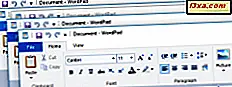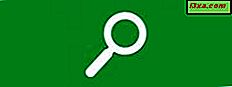O Windows 8 e o Windows 8.1 oferecem uma nova ferramenta para criar unidades de recuperação em todos os tipos de dispositivos, desde unidades flash USB, a discos rígidos externos a partições no disco rígido interno do seu computador. Este é um grande passo em frente do manual e propenso a erros que você teve que passar no Windows 7. Neste tutorial vou mostrar como usar o novo Recovery Media Creator para criar uma unidade de recuperação em um cartão de memória USB.
Como iniciar o Recovery Media Creator no Windows 8 e no Windows 8.1
Antes de começar, conecte o cartão de memória USB ou o disco rígido externo no qual você deseja criar uma unidade de recuperação. Depois que o Windows detectar corretamente, vá para a tela inicial e digite recovery .
No Windows 8, filtre por Configurações e clique ou toque no resultado da pesquisa "Criar uma unidade de recuperação" .

No Windows 8.1, não há necessidade de filtrar os resultados. Digite recuperação e clique ou toque no resultado da pesquisa "Criar uma unidade de recuperação" .

Um prompt do UAC (Controle de Conta de Usuário) é exibido, perguntando se você permite que o Recovery Media Creator faça alterações em seu computador.

Clique ou toque em Sim e o Recovery Media Creator será iniciado.
Como usar o Recovery Media Creator para criar uma unidade de recuperação
Primeiro, você recebe informações sobre o Recovery Media Creator e o que ele faz. Além disso, há uma opção que diz "Copie a partição de recuperação do PC para a unidade de recuperação" .
Se você tiver um computador que foi vendido com o Windows 8 ou o Windows 8.1 pré-instalado, ele poderá ter uma partição de recuperação especial, com ferramentas de recuperação personalizadas criadas pelo fabricante. Se esse for o caso do seu PC, você poderá marcar essa opção e copiar essa partição para a unidade de recuperação que você está prestes a criar. Se você não quiser copiar essa partição e quiser criar uma unidade apenas com as ferramentas de recuperação disponíveis para o Windows 8 e o Windows 8.1, não marque essa opção.
Em seguida, clique ou toque em Avançar .

Você é solicitado a selecionar a unidade flash USB onde deseja armazenar as ferramentas de recuperação. Deve ter pelo menos 256MB de tamanho. Tenha cuidado - todos os dados existentes serão apagados!
Selecione a unidade que você deseja usar e clique ou toque em Avançar .

Você é avisado de que tudo na unidade selecionada será excluído. Esta é sua última oportunidade de fazer o backup dos dados encontrados. Quando estiver pronto para ir em frente, clique ou toque em Criar .

A unidade selecionada é formatada e todos os utilitários de recuperação do sistema são copiados nela. O processo levará um ou dois minutos, dependendo da unidade selecionada.

Quando a unidade de recuperação é criada, você é informado. Clique ou toque em Concluir .
 O Recovery Media Creator está fechado e você pode usar a unidade flash USB para reparar instalações defeituosas do Windows em seu computador ou outros computadores.
O Recovery Media Creator está fechado e você pode usar a unidade flash USB para reparar instalações defeituosas do Windows em seu computador ou outros computadores. Conclusão
Como você pode ver neste tutorial, o Recovery Media Creator é uma ótima ferramenta, rápida e fácil de usar. Minha única reclamação é que ele está oculto no Windows 8 e no Windows 8.1. A menos que você saiba de sua existência e procure por ele, não há atalho visível na lista Todos os Aplicativos, nem no Painel de Controle .